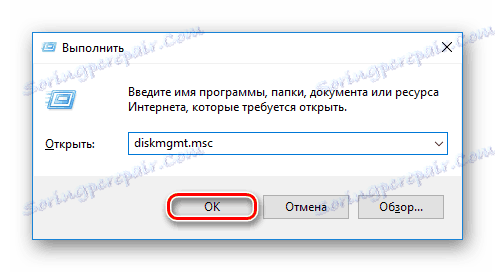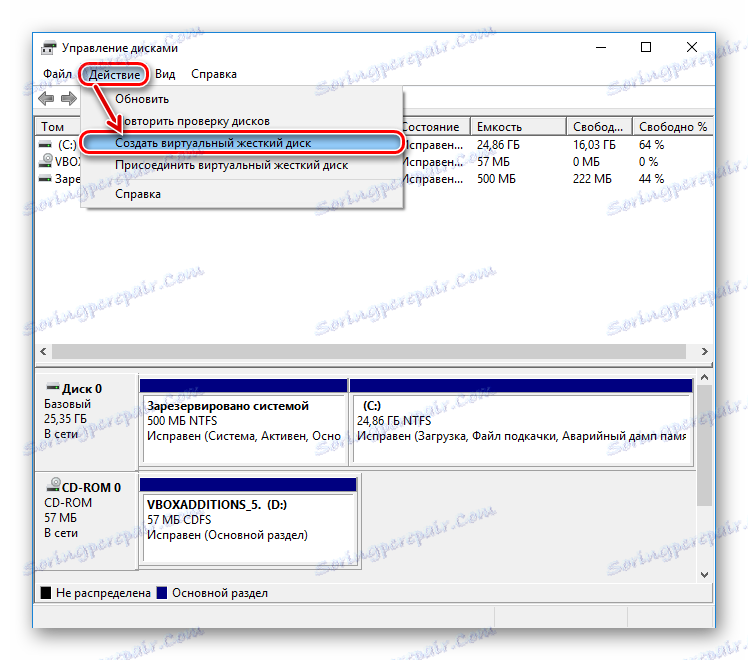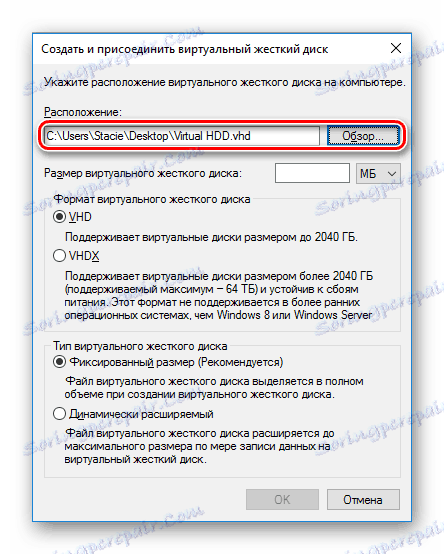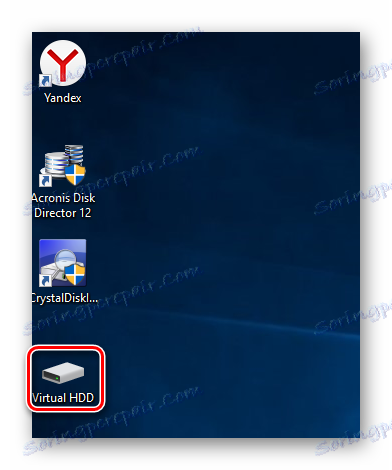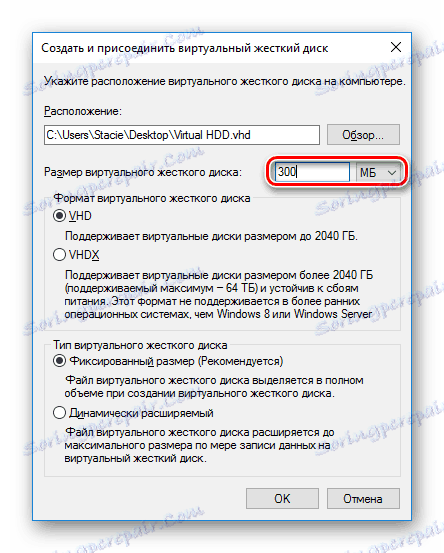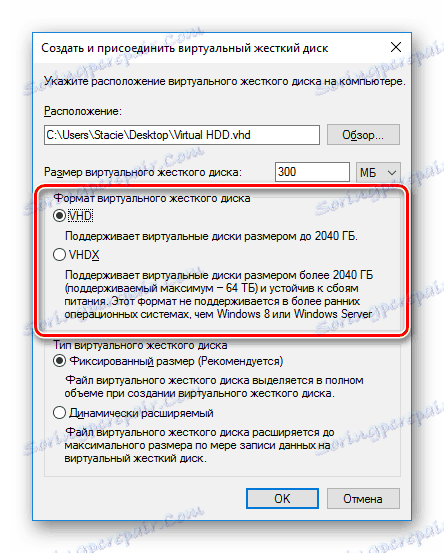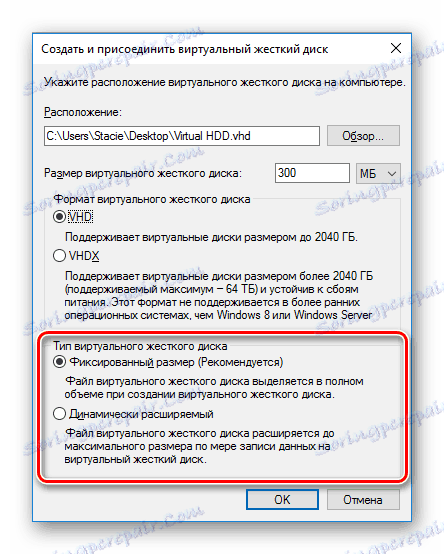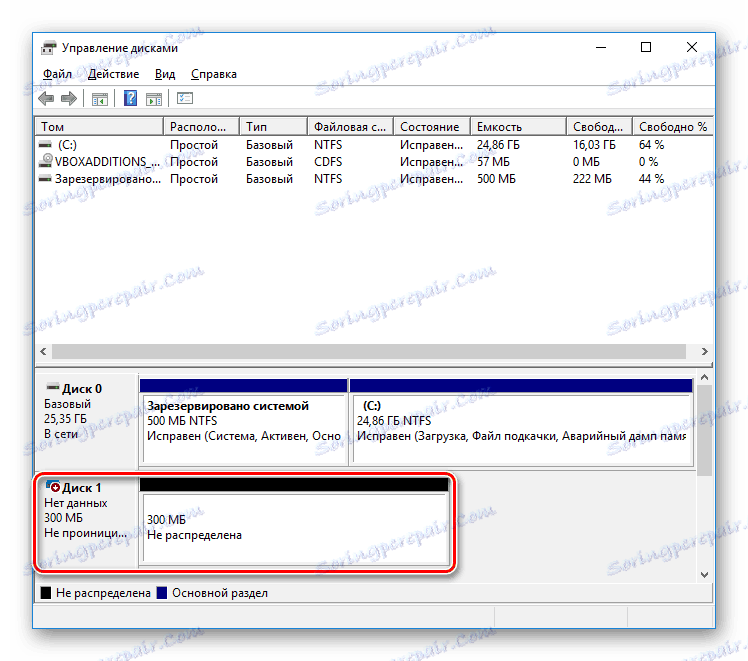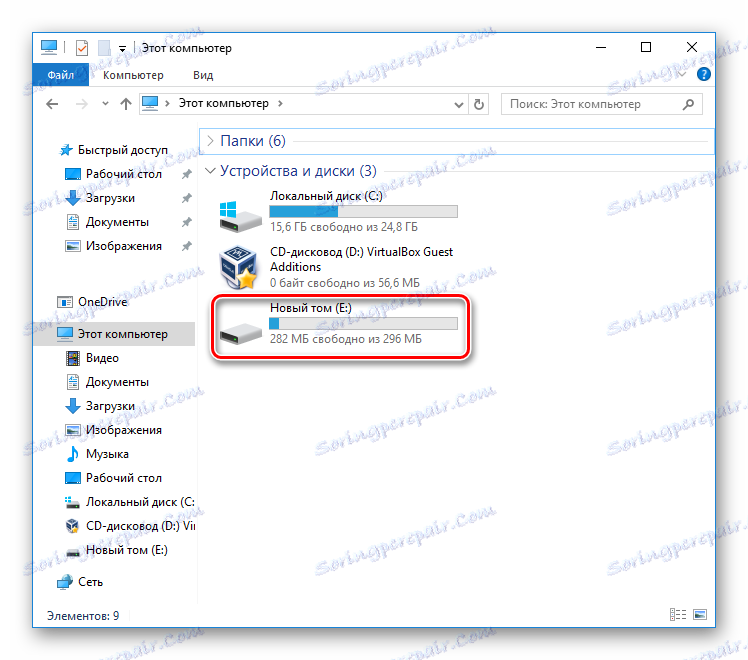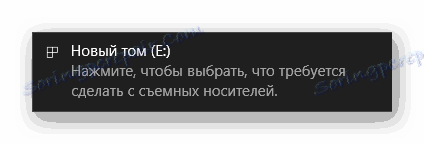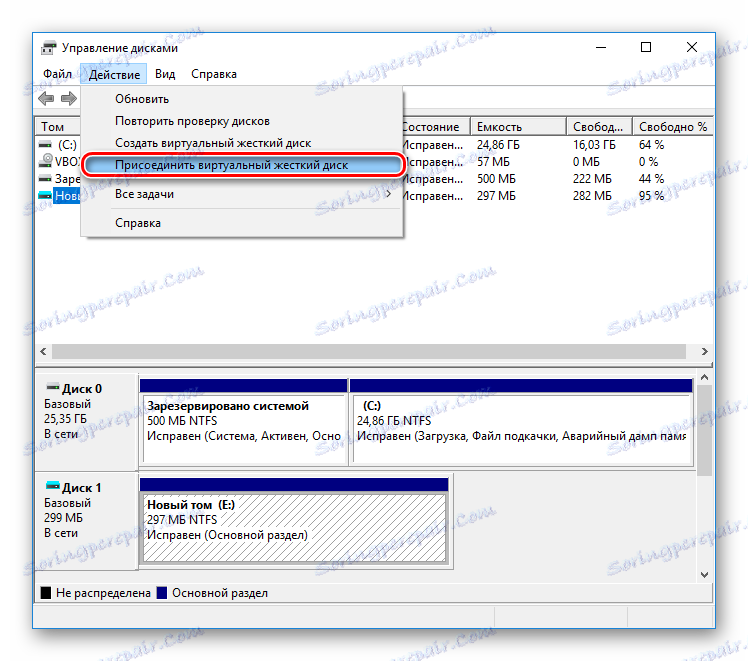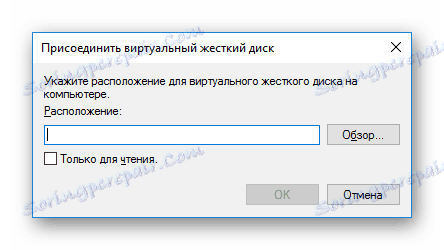ایجاد و استفاده از یک دیسک سخت مجازی
ایجاد یک دیسک سخت مجازی یکی از عملیات در دسترس برای هر کاربر ویندوز است. با استفاده از فضای آزاد هارد دیسک شما می توانید یک جلسه جداگانه ایجاد کنید که دارای ویژگی های مشابه با هارد اصلی (فیزیکی) است.
یک دیسک سخت مجازی ایجاد کنید
سیستم عامل ویندوز دارای یک ابزار مدیریت دیسک است که با تمام هارد دیسک های متصل به کامپیوتر یا لپ تاپ کار می کند. با کمک آن شما می توانید عملیات مختلفی را انجام دهید، از جمله ایجاد یک هارد مجازی، که بخشی از یک دیسک فیزیکی است.
- با استفاده از کلیدهای Win + R را اجرا کنید. در کادر ورودی type diskmgmt.msc .
![اجرای برنامه مدیریت دیسک]()
- این ابزار باز خواهد شد. در نوار ابزار Action > Create Virtual Hard Disk را انتخاب کنید .
![یک دیسک سخت مجازی ایجاد کنید]()
- یک پنجره باز می شود که در آن می توانید تنظیمات زیر را انجام دهید:
- محل سکونت
محل جایی که هارد دیسک مجازی ذخیره می شود را مشخص کنید. این می تواند یک دسکتاپ یا هر پوشه دیگر باشد. در پنجره انتخاب برای ذخیره سازی، همچنین باید نام دیسک آینده را ثبت کنید.
![محل دیسک سخت مجازی]()
دیسک به عنوان یک فایل واحد ایجاد می شود.
![میانبر VHD روی دسکتاپ]()
- اندازه
اندازه مورد نظر خود را برای ایجاد HDD مجازی وارد کنید. این می تواند از سه مگابایت تا چند گیگابایت باشد.
![اندازه VHD]()
- فرمت
بسته به اندازه انتخاب شده، فرمت آن نیز قابل تنظیم است: VHD و VHDX. VHDX در ویندوز 7 و قبل از آن کار نمی کند، بنابراین این گزینه در نسخه های قدیمی تر سیستم عامل موجود نخواهد بود.
اطلاعات دقیق در مورد انتخاب قالب بر اساس هر مورد نوشته شده است. اما معمولا دیسک های مجازی به اندازه 2 TB ایجاد می شوند، بنابراین VHDX عملا از کاربران معمولی استفاده نمی شود.
![فرمت VHD]()
- تایپ کنید
گزینه پیش فرض به اندازه ثابت تنظیم شده است، اما اگر مطمئن نیستید که چه چیزی باید باشد، از گزینه Dynamically Expandable استفاده کنید.
گزینه دوم مربوط به مواردی است که در آن می ترسید فضای زیادی را اختصاص دهید که بعدا خالی خواهد بود و یا خیلی کم است و پس از آن فایل های لازم برای نوشتن وجود نخواهد داشت.
![نوع هارد دیسک مجازی]()
- پس از کلیک روی "OK" ، یک جلد جدید در پنجره "مدیریت دیسک" ظاهر می شود.
![دیسک سخت مجازی ایجاد شده است]()
اما هنوز نمی توان استفاده کرد - از قبل دیسک باید مقداردهی شود. ما در حال حاضر در مورد چگونگی انجام این کار در مقاله دیگر ما نوشته شده است.
- محل سکونت
- دیسک اولیه شده در ویندوز اکسپلورر ظاهر می شود.
![دیسک مجازی در ویندوز اکسپلورر]()
علاوه بر این، autorun اجرا خواهد شد.
![انتخاب اقدامات با دیسک مجازی ایجاد شده]()
جزئیات بیشتر: چگونگی راه اندازی یک هارد دیسک
با استفاده از HDD مجازی
شما می توانید از یک درایو مجازی همانند یک دیسک منظم استفاده کنید. شما می توانید اسناد و فایل های مختلف را به آن انتقال دهید و همچنین یک سیستم عامل دیگر مانند اوبونتو را نصب کنید.
همچنین ببینید: نحوه نصب اوبونتو در VirtualBox
در هسته خود، HDD مجازی شبیه یک تصویر ISO نصب شده است که شما در هنگام نصب بازی ها و نرم افزار قبلا دیدید. با این حال، اگر ایزو عمدتا برای خواندن فایل ها در نظر گرفته شده باشد، هارد مجازی دارای ویژگی هایی است که شما استفاده می کنید (کپی کردن، اجرا، ذخیره سازی، رمزگذاری و غیره).
یکی دیگر از مزایای یک درایو مجازی، توانایی انتقال آن به یک کامپیوتر دیگر است، زیرا این یک فایل منظم با یک پسوند است. به این ترتیب، شما می توانید دیسک های ایجاد شده را به اشتراک بگذارید و به اشتراک بگذارید.
شما همچنین می توانید HDD را از طریق ابزار Disk Management نصب کنید.
- باز کردن مدیریت دیسک به نحوی که در ابتدای این مقاله ذکر شده است.
- به «اقدام» بروید ، روی «پیوست یک هارد دیسک مجازی » کلیک کنید.
![دیسک مجازی موجود را وصل کنید]()
- محل آن را مشخص کنید
![مسیر مسیر هارد دیسک مجازی را مشخص کنید]()
حالا شما می دانید که چگونه برای ایجاد و استفاده از HDD های مجازی. بدون شک این روش مناسب برای سازماندهی ذخیره سازی و حرکت فایل هاست.